El comando ajustar texto en Excel puede ayudarlo a mostrar completamente el texto más largo en una celda sin que se desborde a otras celdas.
El Ajuste de texto en Excel, significa mostrar el contenido de la celda en varias líneas, en lugar de una línea larga. Esto le permitirá evitar el efecto de «columna truncada», facilitará la lectura del texto y lo ajustará mejor a la impresión. Además, lo ayudará a mantener el ancho de columna consistente en toda la hoja de trabajo.
Al escribir en Excel, cuando los valores se salen del alcance de la longitud de la celda, Excel derrama el texto en la celda adyacente.

Ahora aquí está la solución a este problema. como ajustar texto en Excel para Ver su contenido en la celda, sin importar su longitud. Usar la opción Ajustar texto. Da un clic en el botón Ajustar texto del grupo Alineación.
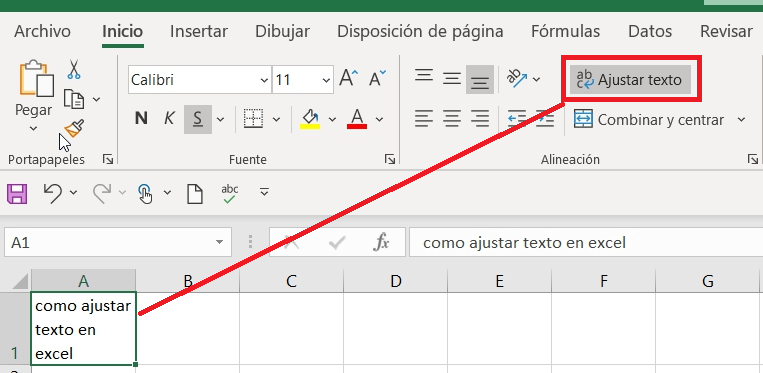
Ajustar texto en Excel con Formato de celdas
Presiona Ctrl + 1 para abrir el cuadro de diálogo Formato de celdas en excel (o haga clic con el botón derecho en las celdas seleccionadas y luego haga clic en Formatear celdas … ), cambie a la pestaña Alineación , seleccione la casilla de verificación Ajustar texto y haga clic en Aceptar.
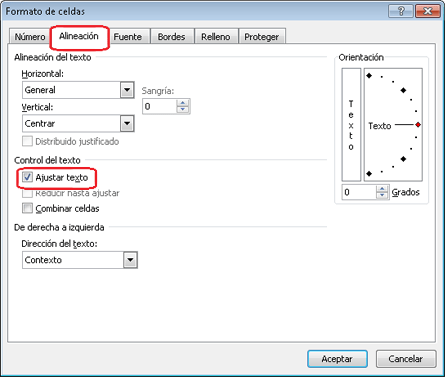
En comparación con el primer método, este requiere un par de clics adicionales, pero puede ahorrar tiempo en caso de que desee realizar algunos cambios en el formato de celda a la vez, envolviendo el texto como uno de esos cambios.
Cómo desenvolver texto en Excel
Como puede adivinar fácilmente, los dos métodos descritos anteriormente también se utilizan para desenvolver texto.
La forma más rápida es seleccionar las celdas y hacer clic en el botón Ajustar texto ( pestaña Inicio > Grupo de alineación ) para alternar el ajuste de texto.
Alternativamente, presione el Ctrl + 1 acceso directo para abrir el cuadro de diálogo Formato de celdas y desmarcar la casilla de verificación Ajustar texto en la pestaña Alineación.
Cómo insertar un salto de línea manualmente
A veces es posible que desee comenzar una nueva línea en una posición específica en lugar de tener un largo texto ajustado automáticamente. Para ingresar un salto de línea manualmente, solo haga lo siguiente:
- Ingrese al modo de edición de celdas presionando F2 o haciendo doble clic en la celda o haciendo clic en la barra de fórmulas.
- Coloque el cursor donde desee romper la línea y presione el atajo Alt + Enter (por ejemplo, presione el Alt tecla y mientras lo mantiene presionado, presione el Enter).
Resultado . Al insertar un salto de línea manual, la opción Ajustar texto en Excel se activa automáticamente.
Beneficios de Ajustar texto en Excel
Ajustar texto en Excel puede ayudarlo a ver toda la información dentro de una celda. Esto es útil si tiene oraciones largas o cadenas de datos en una celda. Esto también puede mejorar el aspecto de su documento de Excel porque evita que la información se pase por alto o se pierda detrás de otras celdas.
El ajuste de texto puede ser útil si está incorporando datos de otras hojas de cálculo o fuentes de datos.
Si pega información en una celda que tiene habilitado el ajuste de texto, Excel ajusta automáticamente el ancho y el alto de la celda para acomodar el texto. Esto es útil si copia información con frecuencia en una hoja de cálculo de Excel.
Estos son algunos beneficios adicionales de incorporar texto de ajuste en Excel:
- Ayuda a reducir la cantidad de páginas impresas si imprime la hoja de cálculo.
- Puede dar a las celdas una apariencia uniforme, lo que puede mejorar la escalabilidad y el aspecto de su base de datos.
- Mejora la compatibilidad de su hoja de cálculo con las funciones de PowerPoint al garantizar que toda la información esté visible en una presentación.
Legibilidad de la hoja de cálculo
Una cantidad significativa de celdas con grandes cantidades de texto puede afectar la legibilidad de su hoja de cálculo.
Esto hace que ajustar el texto sea vital, ya que permite a los lectores leer y comprender los datos fácilmente. Puede considerar otras formas de mejorar su base de datos. Si las celdas de la hoja de cálculo ya contienen información sencilla de leer y analizar.
Algunos otros métodos de mejora incluyen el formato de fuente o las celdas de codificación de colores.
El tamaño de la celda también puede afectar la legibilidad, ya que los límites de la celda pueden obstruir parte de la información dependiendo de cómo formatee las celdas. Autofit puede ayudar a los lectores a ver todo el texto.

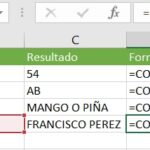
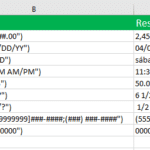
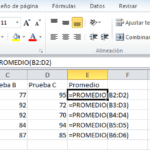
Muy útil el contenido
Gracias